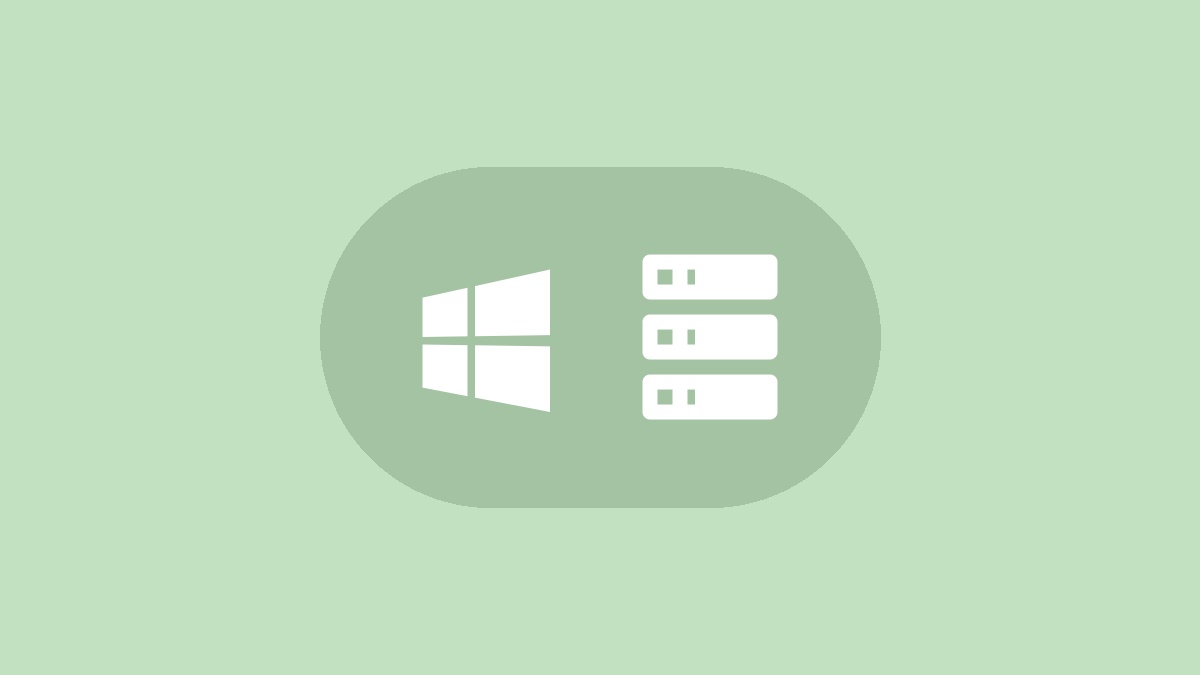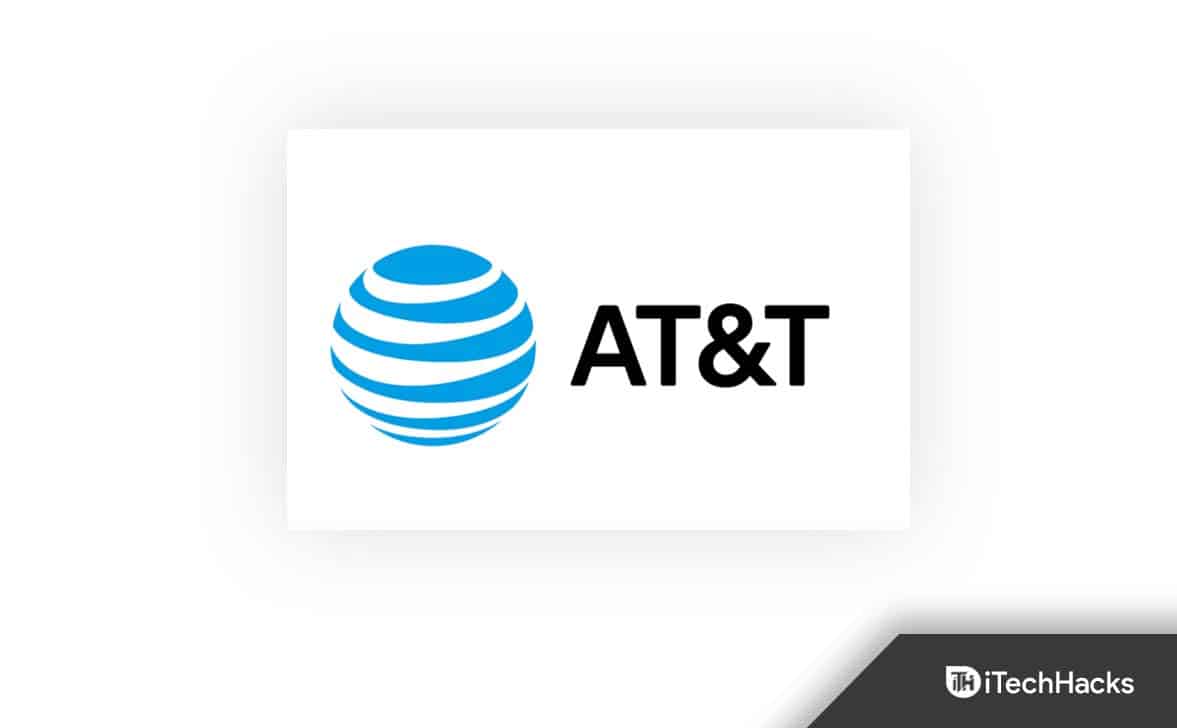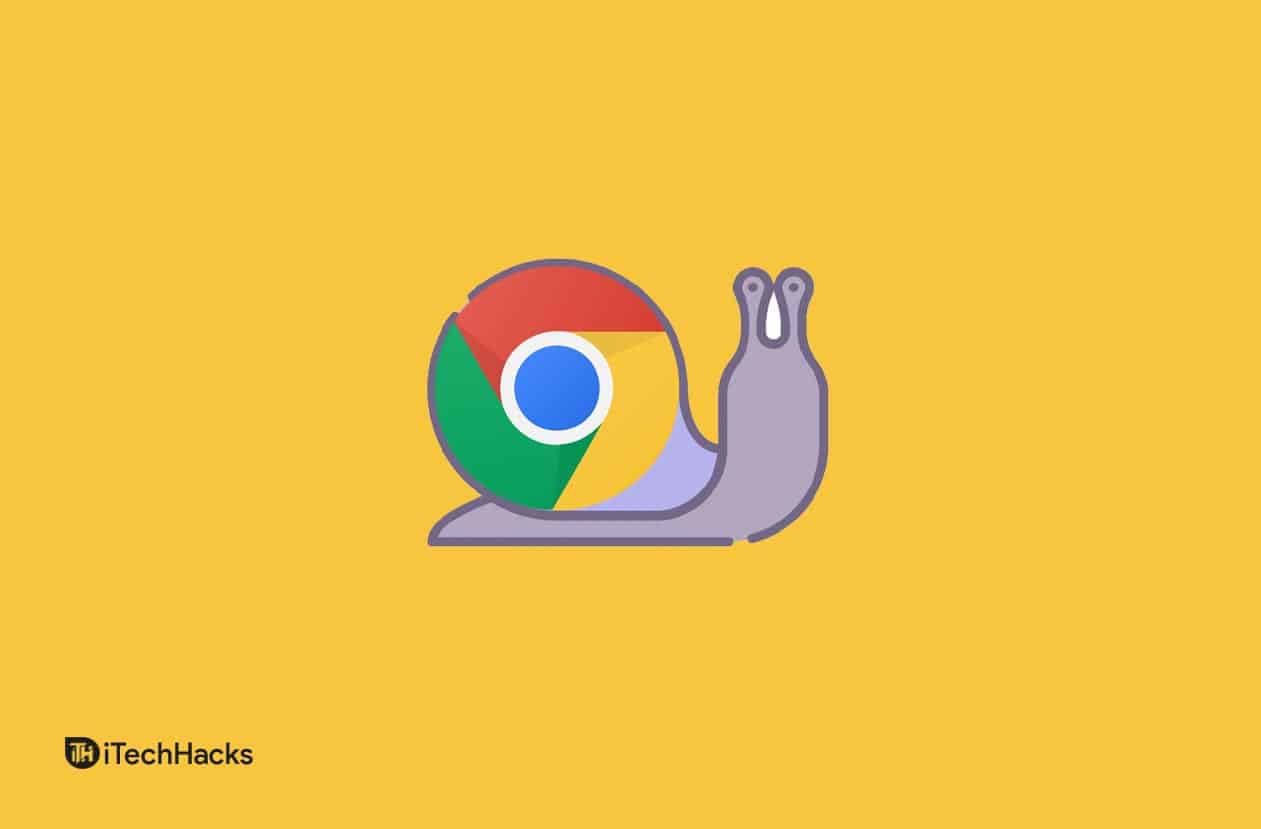開発者、システム管理者、または単なる一般ユーザーであっても、ブラウザの問題に直面すると非常にイライラすることがあります。一部のユーザーから報告されている問題の 1 つは、Ubuntu 22.04 で Firefox が開かないことです。この記事では、この問題の潜在的な修正方法をいくつか紹介します。
Ubuntu 22.04 で Firefox が開かない問題を修正するには、ターミナルで「sudo systemctl restart snapd.service」を実行してスナップ デーモンを再起動してみてください。それが機能しない場合は、独自の Nvidia ドライバーに切り替えるか、Wayland の代わりに Xorg を使用できます。
問題を理解する
エラー メッセージ「エラー: サーバーと通信できません: Post "https://localhost/v2/snapctl": ダイヤル unix /run/snapd-snap.socket: connect: 接続が拒否されました」は、スナップ デーモンに問題があることを示しています。これは、スナップを管理および維持するバックグラウンド サービスです。
スナップデーモンの再起動
最初に考えられる解決策は、スナップ デーモンを再起動することです。これを行うには、ターミナルで次のコマンドを実行します。
sudo systemctl restart snapd.serviceこのコマンドでは、sudoスーパーユーザーのセキュリティ権限でコマンドを実行できます。systemctlシステムサービスマネージャーです。restartサービスを再起動するコマンドです。snapd.serviceは、再起動するサービスの名前です。
このコマンドを実行した後、Firefox を再度開いて、問題が解決したかどうかを確認してください。
互換性の問題を確認する
スナップ デーモンを再起動しても問題が解決しない場合は、Nvidia グラフィック カード、Wayland、および nouveau ドライバーとの互換性の問題が原因である可能性があります。
独自の Nvidia ドライバーへの切り替え
解決策の 1 つは、独自の Nvidia ドライバーに切り替えることです。これを行うには、「ソフトウェアとアップデート」を開き、「追加ドライバー」タブに移動します。ここでは、独自のドライバーを選択し、「変更を適用」をクリックします。
Wayland の代わりに Xorg を使用する
もう 1 つの解決策として考えられるのは、Wayland の代わりに Xorg を使用することです。これを行うには、現在のセッションからログアウトします。ログイン画面で歯車アイコンをクリックし、「Ubuntu on Xorg」を選択します。次に、再度ログインして Firefox を起動してみます。
これらの修正を適用した後、ターミナルまたは起動バーから Firefox を起動して、Firefox をテストできます。
ターミナルから Firefox を起動するには、次のように入力します。firefoxそしてEnterを押します。 Firefox が開く場合、問題は解決されています。そうでない場合は、問題に関する詳細情報を提供するエラー メッセージがターミナルに表示されます。
結論
これらの解決策は、Ubuntu 22.04 で Firefox が開かないという一般的な問題を解決できますが、潜在的な問題をすべてカバーできるわけではありません。それでも問題が解決しない場合は、次の問い合わせ先に連絡することを検討してください。Ubuntu コミュニティまたはFirefox サポート フォーラムさらなる支援のために。問題について提供できる詳細が多ければ多いほど、他の人があなたを助けやすくなるということを覚えておいてください。
この記事で説明されている修正は、特に Ubuntu 22.04 向けです。ただし、スナップ デーモンの再起動など、一部の解決策は他のバージョンでも機能する可能性があります。最も正確な情報については、特定のバージョンの Ubuntu のドキュメントまたはコミュニティ フォーラムを確認することを常にお勧めします。
スナップ デーモンを再起動しても問題が解決しない場合は、独自の Nvidia ドライバーに切り替えるか、Wayland の代わりに Xorg を使用してみてください。これらのソリューションは、Ubuntu 上の Firefox との互換性の問題を解決することが知られています。問題が解決しない場合は、Ubuntu コミュニティまたは Firefox サポート フォーラムにサポートを求めることをお勧めします。
Ubuntu 22.04 で「ソフトウェアとアップデート」を開くには、画面の左下隅にある「アプリケーションの表示」ボタンをクリックして、アクティビティの概要でそれを検索できます。次に、検索バーに「ソフトウェアとアップデート」と入力し、表示された対応するアイコンをクリックします。
Ubuntu 22.04 で現在のセッションからログアウトするには、画面の右上隅にある電源ボタン アイコンをクリックします。ドロップダウン メニューから「ログアウト」を選択します。これによりログイン画面が表示され、「Ubuntu on Xorg」などの別のセッション オプションを選択できます。
ターミナルから Firefox を起動するには、単に を押してターミナル ウィンドウを開きます。Ctrl+Alt+Tまたは、アクティビティの概要で「ターミナル」を検索します。次に、次のように入力します。firefoxそしてEnterを押します。 Firefox が正しくインストールされていれば、Firefox が起動するはずです。エラーがある場合は、ターミナルにエラーが表示され、問題に関する詳細情報が提供されます。